Excel 2016 新功能之箱型图怎么使用?
摘要:比如,有许多种类的商品,每种商品都有多家厂商供货,我们想看看进货价主要分布在那个区间;又比如,我们有一些科目的学生成绩,我们也想看看这些成绩...
比如,有许多种类的商品,每种商品都有多家厂商供货,我们想看看进货价主要分布在那个区间;又比如,我们有一些科目的学生成绩,我们也想看看这些成绩的分布情况。使用 Excel 2016 新增的“箱型图”,就可以很方便地一次看到一批数据的“四分值”、平均值以及离散值。
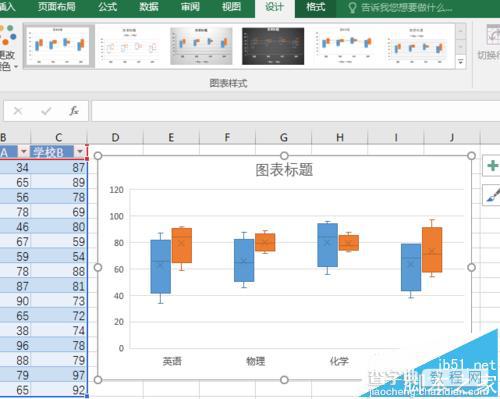
1、用 Excel 2016 打开一个数据表。在这里,我们以打开一个关于学习科目和学生成绩的数据表为例。
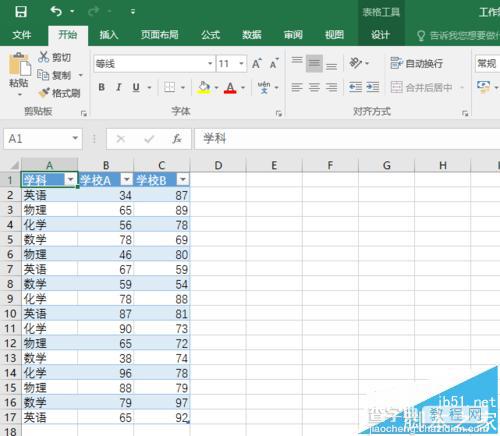
2、用鼠标点击一下数据表内的任意一个单元格,然后先后点击“插入”选项卡----“图标”组右下角的小箭头。
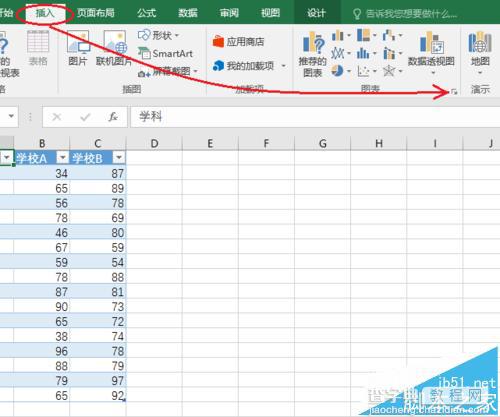
3、弹出“插入图表”对话框,接着选择其中的“所有图表”----“箱型图”,点击“确定”按钮。

4、箱型图即被插入到表格当中。其中,蓝色的方块是“学校 A ”的数据,橙色的方块是“学校 B ”的数据。
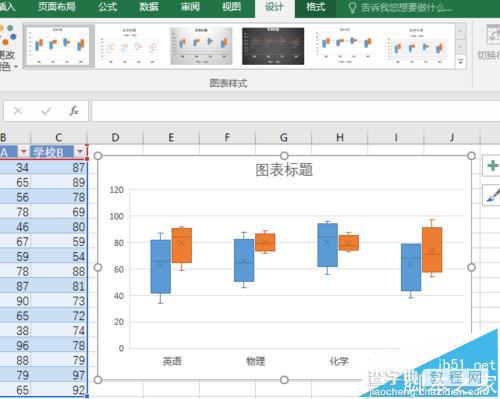
5、这里解释一下箱型图的构成。一个数据箱,从上至下包括:最高值、3/4 四分值、平均值、1/2 四分值、1/4 四分值和最低值。
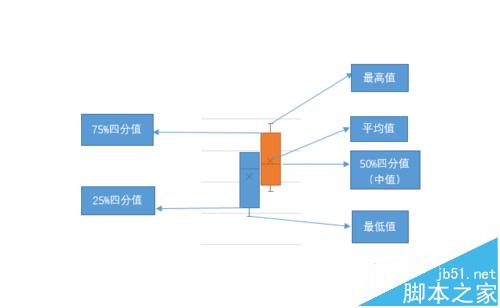
6、双击一个箱,Excel 在窗口右侧弹出“设置数据系列格式”任务窗格,可以对单个数据系列的数据箱格式进行调整。
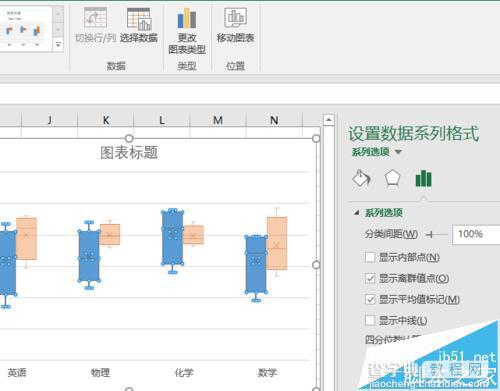
【Excel 2016 新功能之箱型图怎么使用?】相关文章:
